Lopputuloksen tarkistaminen ennen kopioimista
Ennen kuin teet suuren määrän kopioita, voit tarkistaa mallikopion lopputuloksen tulostusvirheiden vähentämiseksi sekä ajan ja paperin säästämiseksi.
Mallikopion tekeminen
Kun teet useita kopioita syöttölaitteeseen asetetusta alkuperäisestä asiakirjasta, voit tarkistaa lopputuloksen ennen kopioimista tekemällä alkuperäisestä asiakirjasta mallikopion. Voit myös tehdä mallikopion alkuperäisen asiakirjan tietyistä sivuista.
Voit tehdä mallikopion, kun jokin seuraavista asetuksista on määritetty:
[Lajittelu (Sivujärjestys)]
[Siirto]
[Käännä 90 astetta]
[Nido + lajittele]
[Vihko]
[Lisää kansi]
[Syötä arkit]
[Kalvojen päällysarkit]
* Katso kopioinnin perustoiminnot seuraavasta:
1
Aseta alkuperäiskappaleet syöttölaitteeseen. Alkuperäisten asettaminen
Syötä kopionäytössä kopioiden määrä ja paina [Mallikopio]. Kopionäyttö
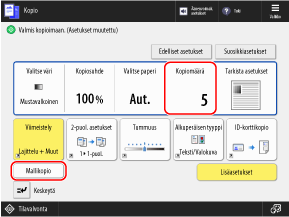
[Mallikopio] -näyttö avautuu.
3
Määritä sivut, jotka haluat sisällyttää mallikopioon.
Tehtäessä mallikopio kaikista sivuista
Valitse [Kaikki sivut] ja paina [OK].
* Laite laskee mallikopion yhdeksi kopioista.
Kun teet mallikopion tietyistä sivuista

* Kun teet mallikopion tietyistä sivuista, laite ei käsittele toimintoja, kuten viimeistelyä ja vihkotoimintoa.
1
Valitse [Määritetyt sivut].
2
Määritä sivut, jotka haluat sisällyttää mallikopioon.
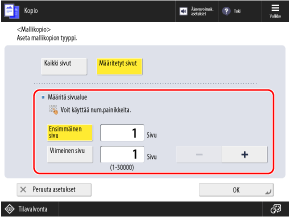
Syötä ensimmäisen ja viimeisen sivun sivunumerot valmiin kopion sivujen lukumäärän perusteella.
Valitse ne painamalla [Ensimmäinen sivu] ja [Viimeinen sivu], ja anna sitten arvot.
Esimerkki: Jos alkuperäisessä on 10 sivua ja kopioit asetuksella [2 1:lle],
valmiissa kopiossa on 5 sivua.
Jos haluat tässä tapauksessa tehdä mallikopion alkuperäisen sivuista 7–10, kirjoita 4 ensimmäiselle sivulle ja 5 viimeiselle sivulle.
valmiissa kopiossa on 5 sivua.
Jos haluat tässä tapauksessa tehdä mallikopion alkuperäisen sivuista 7–10, kirjoita 4 ensimmäiselle sivulle ja 5 viimeiselle sivulle.
3
Valitse [OK].
4
Paina [ Aloita].
Aloita].
 Aloita].
Aloita].Laite alkaa tulostaa mallikopiota.
5
Tarkista kopiointitulokset.
Jos kopiointituloksissa ei ole ongelmia, jatka vaiheeseen 6.
Kun haluat muokata kopiointiasetuksia

1
Valitse [Muuta asetuksia].
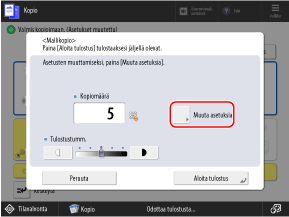
2
Vaihda kopiointiasetukset ja paina [OK].
3
Valitse [Mallikopio].
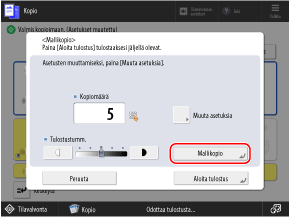
Laite tulostaa mallikopion muutetuilla asetuksilla.
Toista vaiheet 1–3, kunnes kopiointituloksissa ei näy enää ongelmia.
Toista vaiheet 1–3, kunnes kopiointituloksissa ei näy enää ongelmia.
Kun olet tarkistanut tulokset, paina [Aloita tulostus].
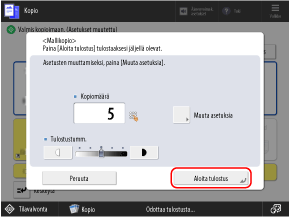
Kopiointi alkaa.
Kun teet mallikopion kaikista sivuista, vaiheessa 2 antamastasi kopioiden määrästä vähennetään yksi kopio ja loput kopiot tulostetaan.
Kun teet mallikopion tietyistä sivuista, vaiheessa 2 antamasi kopioiden määrä tulostetaan.
Kun haluat muuttaa kopioiden lukumäärää
Ennen kuin painat [Aloita tulostus], syötä kopioiden lukumäärä uudelleen numeropainikkeita käyttäen.
Skannattujen kuvien tarkistaminen sivu kerrallaan (Tulosta ja tarkista)
Voit kopioida valotuslasille asetetun alkuperäisen sivu kerrallaan ja tarkistaa lopputuloksen tarkistustulosteesta. Kun olet tarkistanut kaikki sivut, voit tehdä useita kopioita koko alkuperäisestä.
* Tarkistustuloste tulostetaan yksipuolisena kopiona, vaikka tekisit kaksipuolisia kopioita.
* Katso kopioinnin perustoiminnot seuraavasta:
1
Aseta ensimmäinen alkuperäiskappale valotuslasille. Alkuperäisten asettaminen
2
Valitse kopiointinäytössä [Lisäasetukset]  [Tulosta ja tarkista]. Kopionäyttö
[Tulosta ja tarkista]. Kopionäyttö
 [Tulosta ja tarkista]. Kopionäyttö
[Tulosta ja tarkista]. Kopionäyttö[Asetuksin] näkyy asetuspainikkeen alaosassa.
3
Valitse [Sulje].
Kopiointinäkymä tulee jälleen esiin.
4
Paina [ Aloita].
Aloita].
 Aloita].
Aloita].Tarkistustuloste tulostetaan.
5
Tarkista tarkistustuloste.
Jos tarkistustulosteessa ei näy ongelmia, siirry vaiheeseen 6.
Kun haluat skannata alkuperäisen uudelleen

1
Aseta alkuperäinen valotuslasille uudelleen.
2
Valitse [Uud. skann.] -valintaruutu.
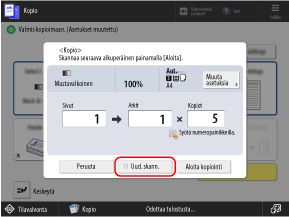
3
Paina [ Aloita].
Aloita].
 Aloita].
Aloita].Tarkistustuloste tulostetaan.
Toista vaiheet 1–3, kunnes tarkistustulosteessa ei enää näy ongelmia.
Toista vaiheet 1–3, kunnes tarkistustulosteessa ei enää näy ongelmia.
Kun haluat muokata kopiointiasetuksia

1
Valitse [Muuta asetuksia].

2
Vaihda kopiointiasetukset ja paina [OK].
3
Valitse [Uud. skann.] -valintaruutu.
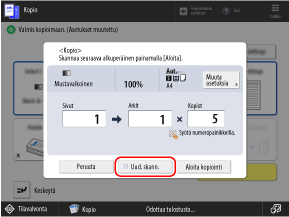
4
Paina [ Aloita].
Aloita].
 Aloita].
Aloita].Tarkistustulostus tulostetaan muutetuilla asetuksilla.
Toista vaiheet 1–4, kunnes tarkistustulosteessa ei enää näy ongelmia.
Toista vaiheet 1–4, kunnes tarkistustulosteessa ei enää näy ongelmia.
Aseta seuraava alkuperäinen valotuslasille ja paina [ Aloita].
Aloita].
 Aloita].
Aloita].Seuraavan alkuperäisen tarkistustulostus on luovutettu.
Tarkista tarkistustuloste.
8
Kun olet tarkistanut kaikki alkuperäiset, paina [Aloita kopiointi].
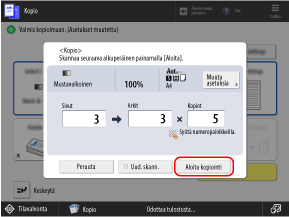
Kopiointi alkaa.
Kun haluat muuttaa kopioiden lukumäärää
Ennen kuin painat [Aloita kopiointi], syötä kopioiden lukumäärä uudelleen numeropainikkeita käyttäen.